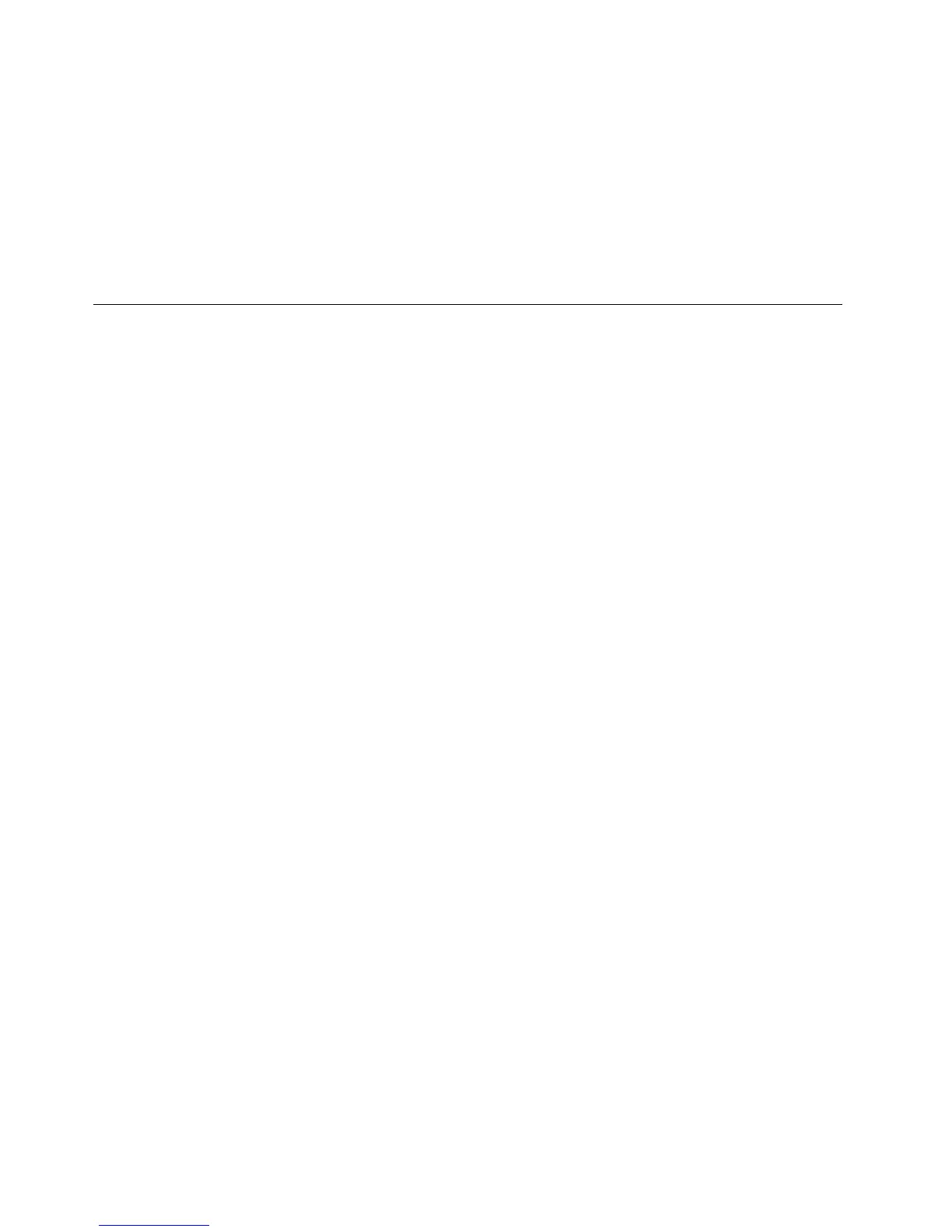13.Máte-lipodezřenínaproblémsjednotkoupevnéhodisku,přečtětesičást„Diagnostikaproblémů“na
stránce133aproveďtediagnostickýtestjednotkypředtím,nežbudetekontaktovatservisnístředisko.
Pokudsevášpočítačnezapne,stáhnětesisouborykvytvořenízaváděcíhotestovacíhomédiaztéto
webovéstránky:http://www.lenovo.com/hddtest.Spusťtetestazaznamenejtesivšechnahlášenía
chybovékódy.Pokudtestvrátíjakýkolivchybovýkódnebohlášení,připravtesikpočítačitytochybové
kódyahlášeníakontaktujteservisnístředisko.Technikvámpomůžesdalšímikroky.
14.VpřípaděpotřebynalezneteservisnístřediskoCustomerSupportCentervevašízeminaadrese:
http://www.lenovo.com/support/phone.Nežbudetevolatdoservisníhostřediska,připravtesityp
modelupočítače,sériovéčísloabuďteudanéhopočítače.Pokudpočítačvykazujechybovékódy,je
užitečnémítprávěvyvolánuobrazovkusdanouchybounebopoznačenéchybovéhlášení.
Zajištěníaktuálnostiovladačůzařízení
Ovladačezařízeníjsouprogramyobsahujícíinstrukceprooperačnísystém,jakpracovatsurčitýmhardwarem
nebojakjej„řídit“.Každáhardwarovákomponentavevašempočítačimásvůjspecickýovladač.Jestliže
přidátenovoukomponentu,operačnísystémbudepotřebovatinstrukce,jakstímtohardwarempracovat.
Jakmilenainstalujeteovladače,operačnísystémdokážerozpoznathardwarovoukomponentuabude
vědět,jakjipoužít.
Poznámka:Protožeovladačejsouprogramyjakokaždýjinýsouborvevašempočítači,jsounáchylnék
poškozeníavpřípaděpoškozenínemusífungovatsprávně.
Nenínezbytnévždystahovatnejnovějšíovladače.Nicméně,pokudzaznamenátešpatnoufunkciurčité
komponentynebochcetepřidatnovoukomponentu,mělibystestáhnoutaktuálníovladačeprodanou
komponentu.Tímtozpůsobemmůžeteeliminovatpotenciálnívznikproblémukvůliovladačům.
Získánínejnovějšíchovladačůzwebovéstránky
AktualizovanéovladačezařízenísimůžetestáhnoutanainstalovatzwebovéstránkyLenovonásledujícím
způsobem:
1.Připojtesekinternetu.
2.Otevřetewebovoustránku:
http://www.lenovo.com/ThinkPadDrivers.
3.Najdětepoložkusesvýmpočítačemaklepnětenani.
4.Postupujtepodlepokynůnaobrazovceanainstalujtepotřebnýsoftware.
ZískejtenejnovějšíovladačepomocíprogramuSystemUpdate
ProgramSystemUpdatevámpomáháudržetsystémaktualizovaný.Aktualizačníbalíčkyjsouuloženy
naserverechLenovoamůžetesijestáhnoutzwebovéstránkypodporyLenovo.Aktualizačníbalíčky
mohouobsahovataplikace,ovladačezařízení,aktualizace(ash)systémuUEFIBIOSneboaktualizace
softwaru.JakmileseprogramSystemUpdatepřipojíkwebovéstráncepodporyLenovo,programSystem
Updateautomatickyrozpoznátypamodelvašehopočítače,nainstalovanýoperačnísystémajazyk
operačníhosystému,kterémuumožníurčit,jakéaktualizacejsouprovášpočítačkdispozici.Program
SystemUpdatepotézobrazíseznamaktualizačníchbalíčkůarozdělíjednotlivéaktualizacenadůležité,
doporučenéavolitelné,abystemohliposouditjejichdůležitost.Jepouzenavás,jakéaktualizacesistáhnete
anainstalujete.Jakmilesivybereteaktualizačníbalíček,programSystemUpdateautomatickystáhnea
nainstalujeaktualizace,anižbystedotohotoprocesumuselijakkolizasahovat.
ProgramSystemUpdatejepředinstalovánvevašempočítačiajepřipravenkespuštění.Jedinýmnezbytným
předpoklademjeaktivnípřipojeníkinternetu.Programmůžetespustitmanuálněnebomůžetepoužítfunkci
plánování,kteráprogramuumožníprovádětautomatickévyhledáváníaktualizacívnastavenýchintervalech.
Plánovanéaktualizacesimůžetetaképředdenovattak,abysevyhledávalypodlezávažnosti(důležité
128Uživatelskápříručka
